Hvordan bruke AVERAGEIF-funksjonen i Excel
Hva du bør vite
- Syntaksen for AVERAGEIFIer: =GJENNOMSNITT.HVIS(Rekkevidde; Kriterier; Gjennomsnittlig_område).
- For å opprette, velg en celle, gå til Formler fanen, og velg Flere funksjoner > Statistisk > AVERAGEIF.
- Skriv deretter inn Område, Kriterier, og Gjennomsnittlig_område i Funksjon dialogboksen og velg Ferdig.
Denne artikkelen forklarer hvordan du bruker AVERAGEIF-funksjonen i Excel. Instruksjoner gjelder for Excel 2019, 2016, 2013, 2010 og Excel for Microsoft 365.
Hva er AVERAGEIF?
De AVERAGEIF funksjonen kombinerer HVIS funksjon og GJENNOMSNITT funksjon i Excel; denne kombinasjonen lar deg finne gjennomsnittet eller aritmetisk gjennomsnitt av disse verdiene i en valgt område av data som oppfyller spesifikke kriterier.
De HVIS del av funksjon bestemmer hvilke data som oppfyller de angitte kriteriene, mens GJENNOMSNITT del beregner gjennomsnittet eller gjennomsnittet. Ofte, AVERAGEIF bruker rader av data kalt poster, der alle dataene i hver rad er relatert.
AVERAGEIF Funksjonssyntaks
I Excel er en funksjon syntaks refererer til funksjonens layout og inkluderer funksjonens navn, parentes og argumenter.
Syntaksen for AVERAGEIF er:
=GJENNOMSNITT.HVIS(Rekkevidde; Kriterier; Gjennomsnittlig_område)
Funksjonens argumenter forteller hvilken tilstand den skal teste for og rekkevidden av data til gjennomsnitt når den oppfyller denne betingelsen.
- Rekkevidde (obligatorisk) er gruppen av celler funksjonen vil søke etter de angitte kriteriene.
- Kriterier (obligatorisk) er verdien sammenlignet med dataene i Område. Du kan legge inn faktiske data eller cellereferanse for dette argumentet.
- Average_range (valgfritt): Funksjonen beregner gjennomsnittet av dataene i dette celleområdet når den finner samsvar mellom Område og Kriterier argumenter. Hvis du utelater Gjennomsnittlig_område argumentet, gir funksjonen i stedet et gjennomsnitt av dataene som matches i Område argument.
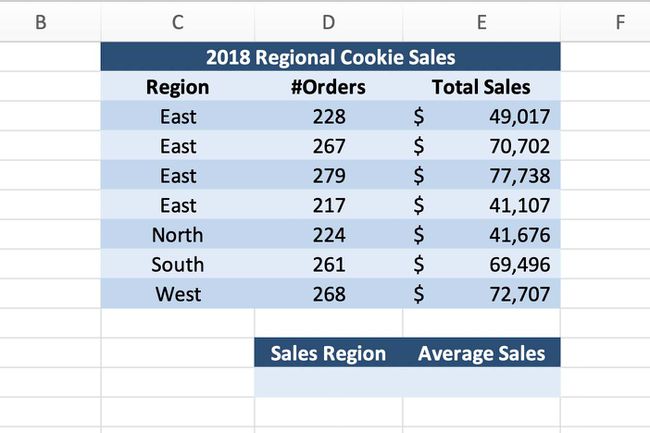
I dette eksemplet er AVERAGEIF funksjon ser etter gjennomsnittlig årlig omsetning for salgsregionen øst. Formelen vil inneholde:
- EN Område av celler C3 til C9, som inneholder regionnavnene.
- De Kriterier er celleD12 (Øst).
- An Gjennomsnittlig_område av cellene E3 til E9, som inneholder gjennomsnittlig salg av hver ansatt.
Så hvis data i området C3:C12 er lik Øst, så det totale salget for det ta opp er gjennomsnittet av funksjonen.
Gå inn i AVERAGEIF-funksjonen
Selv om det er mulig å skrive inn AVERAGEIF funksjon inn i en celle, mange mennesker synes det er lettere å bruke Funksjonsdialogboks for å legge til funksjonen til en arbeidsark.
Begynn med å legge inn prøvedataene som er gitt i cellerC1 til E11 av et tomt Excel-regneark som vist på bildet ovenfor.
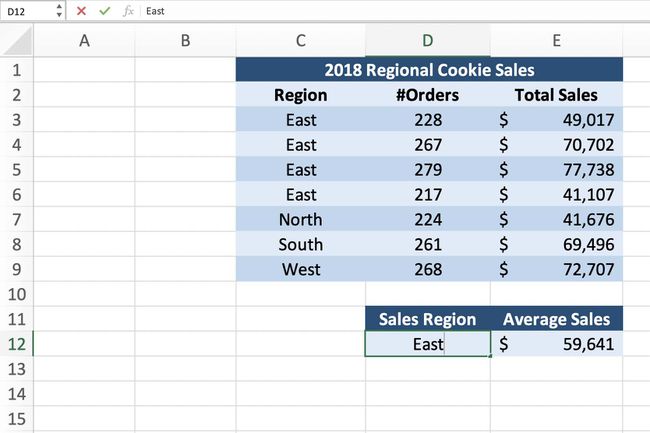
I Celle D12, under Salgsregion, type Øst.
Disse instruksjonene inkluderer ikke formateringstrinn for regnearket. Regnearket ditt vil se annerledes ut enn eksemplet som vises, men GJENNOMSNITTHVIS funksjonen vil gi deg de samme resultatene.
Klikk på celle E12 å gjøre det til aktiv celle, som er der AVERAGEIF funksjonen vil gå.
-
Klikk på Formler-fanen av bånd.

Velge Flere funksjoner > Statistisk fra båndet for å åpne funksjonsrullegardinmenyen.
-
Klikk på AVERAGEIF i listen for å åpne Funksjonsdialogboks. Dataene som går inn i de tre tomme radene i Funksjonsdialogboks utgjør argumentene til AVERAGEIF funksjon.
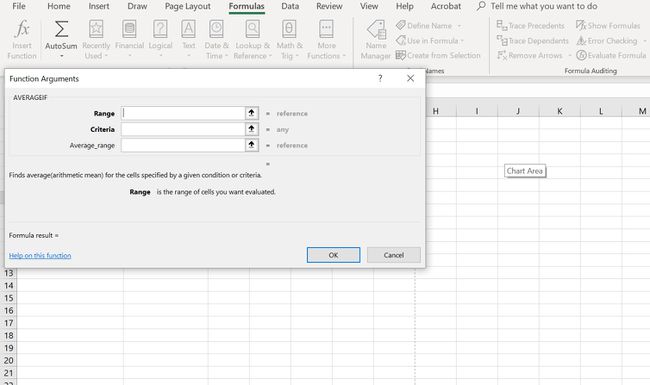
Klikk på Område linje.
Fremheve cellerC3 til C9 i regnearket for å angi disse cellereferansene som området som skal søkes i av funksjonen.
Klikk på Kriterier linje.
Klikk på celleD12 for å angi den cellereferansen — funksjonen vil søke i området valgt i forrige trinn for data som samsvarer med dette kriteriet. Selv om du kan legge inn faktiske data – for eksempel ordet Øst – for dette argumentet er det vanligvis mer praktisk å legge til dataene i en celle i regnearket og deretter legge inn cellereferansen i dialogboksen.
Klikk på Gjennomsnittlig_område linje.
Fremheve cellene E3 til E9 på regnearket. Hvis kriteriene spesifisert i forrige trinn samsvarer med data i det første området (C3 til C9), vil funksjonen gjennomsnittlige dataene i de tilsvarende cellene i dette andre celleområdet.
Klikk Ferdig for å fullføre AVERAGEIF funksjon.
Svaret $59,641 skal vises i celleE12.
Når du klikker på celleE12, vises hele funksjonen i formellinjen over arbeidsarket.
= AVERAGEIF(C3:C9;D12;E3:E9)
Ved å bruke en cellereferanse for kriterieargumentet blir det enkelt å finne for å endre kriteriene etter behov. I dette eksemplet kan du endre innholdet i cellen D12 fra Øst til Nord eller Vest. Funksjonen vil automatisk oppdatere og vise det nye resultatet.
